Win8如何升级win10正式版 详细设置办法
时间:2024/8/25作者:未知来源:手揣网教程人气:
- [摘要]我们都知道,早在微软刚推出win10系统时,就实行一个win7,win8免费升级的这么一个活动,但是现在已经是2017年,活动早已停止了,如果win8的用户想要升级为win10系统,可以来参考一下小...
我们都知道,早在微软刚推出win10系统时,就实行一个win7,win8免费升级的这么一个活动,但是现在已经是2017年,活动早已停止了,如果win8的用户想要升级为win10系统,可以来参考一下小编的这篇win8升级win10正式版图文教程。
Win10正式版已经发布有三年多了,作为最新的系统,其技术上,功能上自然是不言而喻的了。在这三年期间又推出了一系列的版本,相比之前的 Win8.1,新版本增加了大量的功能和特性,并且可以跨平台使用。那么win8要如何才能够升级为win10系统呢?想知道??来看看小编为你们提供的教程吧。
win8如何升级win10正式版
下载Win10正式版镜像文件
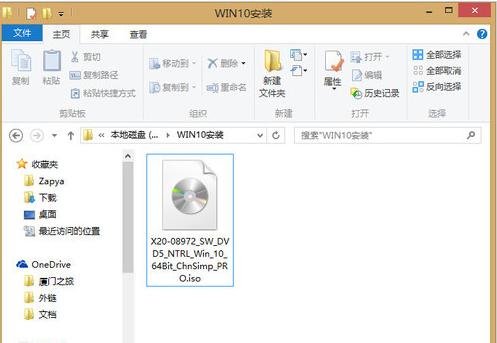
双击ISO镜像文件,Win8.1下会自动将其加载为虚拟光驱,双击打开setup.exe
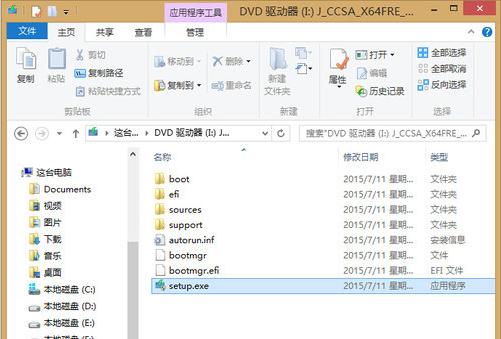
选择“不是现在”
(重要更新等待安装完成后再进行,这样可以减少等待时间,尤其是对于网速比较慢的用户。)
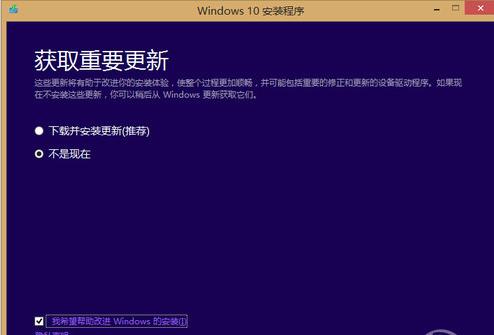
同意许可条款
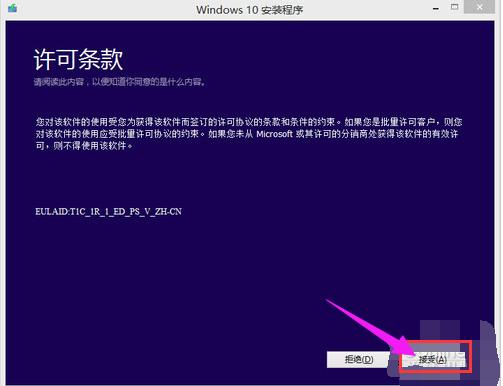
可以点击“更改需要保留的内容”选择升级安装要保留的内容。
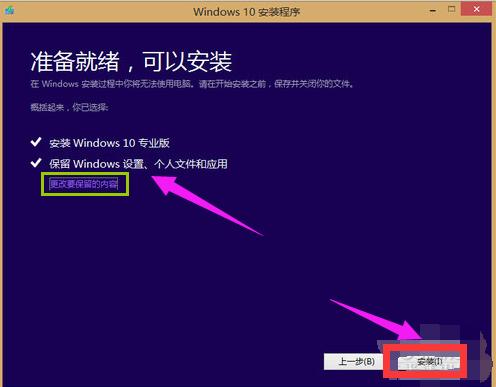
选择第一项会保留win8.1下与win10相兼容的配置项,也就是说安装后旧系统的配置全部都还保留。第二项是只保留个人文件,既配置信息会被删除。第三项则是全部删除
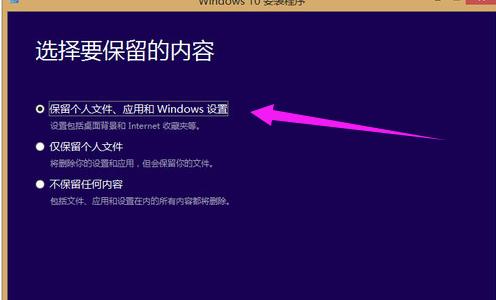
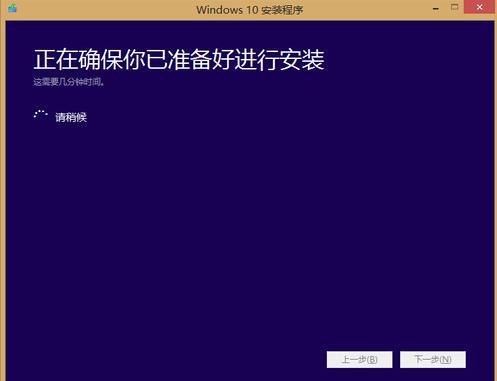
点击下方的安装
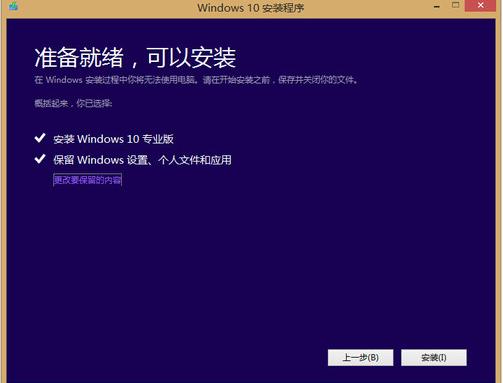
耐心等待至自动重启
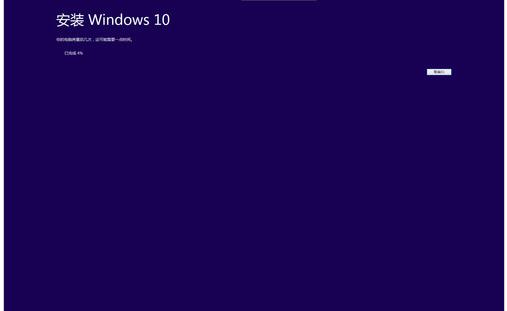
自动重启后会进入一个环形百分比进度条,等待进度条加载完成即可。期间会有2-3次自动重启。
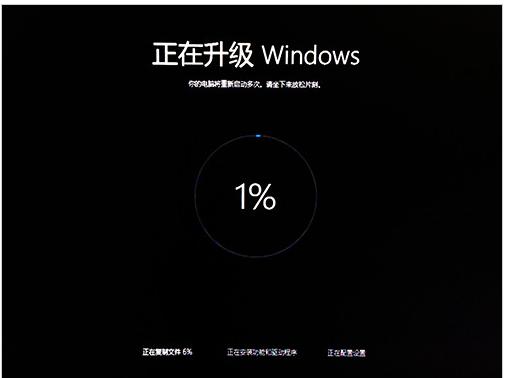
看到这一步说明距离安装完成已经不远了,按照以下提示完成一些简单的设置即可完成安装。
进入简单设置
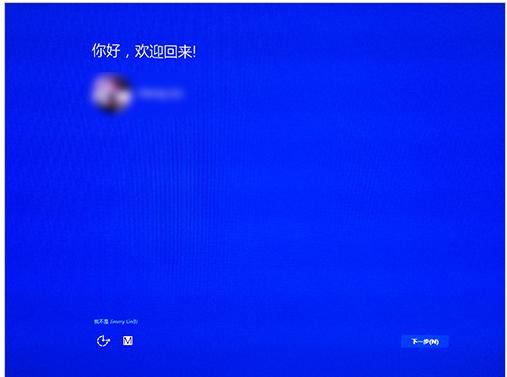
使用快速设置
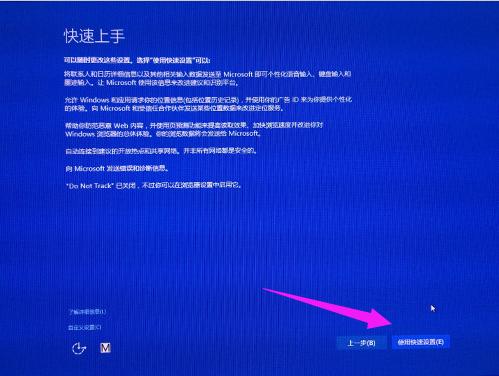
继续点击:下一步
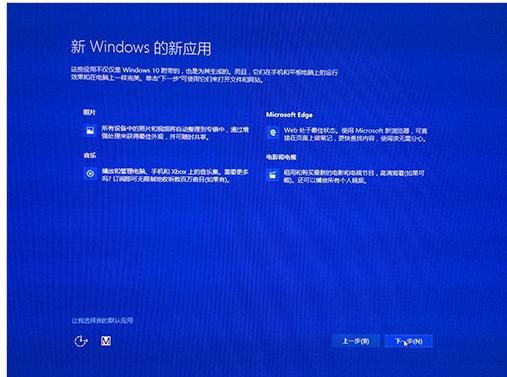
完成安装

输入原win8.1密码
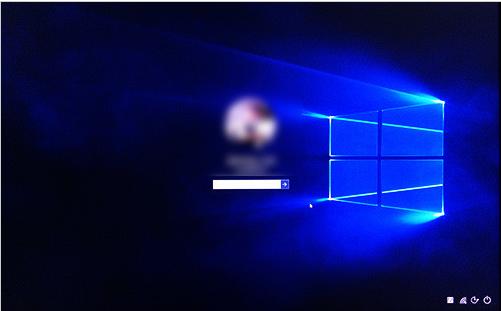
第一次进入需等应用配置
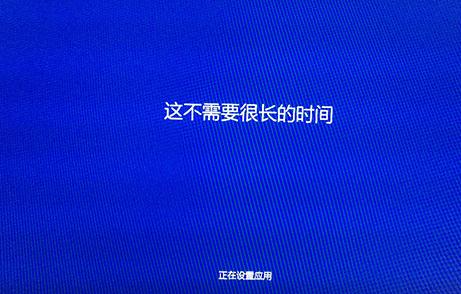
进入win10桌面
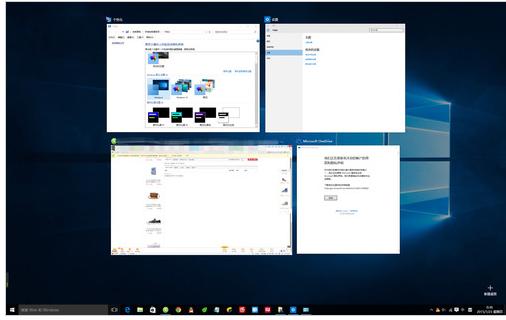
已经自动激活
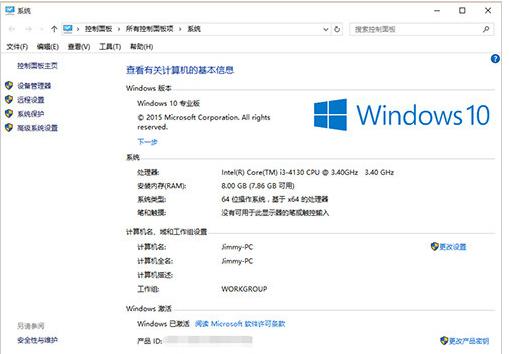
以上就是win8升级win10正式版的方法了。
Windows 8是对云计算、智能移动设备、自然人机交互等新技术新概念的全面融合,也是“三屏一云”战略的一个重要环节。Windows 8提供了一个跨越电脑、笔记本电脑、平板电脑和智能手机的统一平台。
关键词:Win8如何升级win10正式版 详细设置办法
